
บทความนี้สร้างขึ้นมาเพื่อจุดประสงค์ในการทำ project และ เป็นบทความที่เสนอการพัฒนา application บนอุปกรณ์สื่อสารเคลื่อนที่ แด่ผู้ที่สนใจแบบค่อนข้างละเอียด เนื่องจากทางผู้เขียนเห็นว่าผู้ที่มีความประสงค์ต้องการพัฒนาโปรแกรมแต่ไม่อยากรวบรวมข้อมูลมากนักและข้อมูลบางแห่งยังไม่ละเอียดสำหรับผู้ที่พื้นฐานด้านนี้ยังไม่แน่นเพียงพอ ซึ่งผู้ที่อ่านบทความจะได้รู้สึกการพัฒนาโปรแกรมเบื่องต้นไปพร้อมกับผู้เขียนเพราะทั้งนี้ตอนแรกผู้เขียนไม่ได้คิดจะพัฒนาโปรแกรมด้าน Mobile แต่เนื่องด้วยความน่าสนใจของ Project ยุคนี้จึงเกิดอารมณ์สนุกสนาน มือสั่นอยากเรียนรู้ขึ้นมาทันที และด้วยความที่ผู้เขียนชอบ Opensource เป็นทุนเดิมจึงไม่ต้องสงสัยเลยว่า เราจะทำ Application บน Android กันถ้าพร้อมแล้ว ไปลุยกันเลยครับ
ซึ่งแน่นอนเราต้องทราบก่อนว่า Android มันสามารถทำอะไรได้บ้าง รองรับอะไร ไม่รองรับอะไร เพื่อที่เราจะได้วางแผนการทำ Application ถูกต้องและยืดหยุ่นมากที่สุดครับแต่เราจะมาลงรายละเอียดกันอีกที (เพราะผมก็ยังไม่สรุปได้แน่นอนเหมือนกันว่า จะเขียนอะไรดี แต่อาจารย์แนะนำให้แล้วซึ่งผมต้องศึกษาดูอีกหน่อย) ดังนั้นวันนี้เราจะเอา Hello World มาโชว์หน้า Android กัน จากที่ผมได้ศึกษามาบ้างและทดลองมาได้ขอสรุปว่าเราต้องมี เครื่องมือดังนี้
1.Emulator ของ Android SDK ปัจจุบัน เวอร์ชั่น 2.2 เข้าไปแล้ว สามาเข้าไปดาวน์โหลดได้ที่ http://developer.android.com/sdk/index.html ตอนแรกผมเข้าหาก็มึนอยู่ซักพักด้วยความอ่อนแอของภาษาอังกฤษเลยคลิกกันมั่วตั้วจนได้ Emulator มาสมใจ
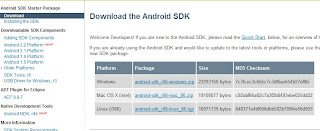
จากนั้น unzip eclipse แล้วทำการรันโปรแกรม eclipse ขึ้นมา เพื่อทำกา
รติดตั้ง ADT หรือชื่อเต็มๆ ว่า Android Development Tools ซึ่งผมได้แต
กไฟล์ทั้งหมดไปไว้ที่ Local ของ Drive C:
ขั้นตอนการติดตั้งเครื่องมือในการพัฒนา
1.ผมติดตั้ง JDK ก่อนเนื่องจากจะรันเครื่องมือทั้ง .Emulator ของ An
droid SDK กับ IDE Eclipse ใช้
java ในการรัน
2. จากนั้นผมก็รัน Emulator ของ Android SDK โดย Click ที่ SDK Setup.exe ซึ่งในตอนแรกผมติดอยู่ที่ขั้นตอนนี้นานมาก เพราะว่าไม่ได้ไปติ๊กเลือกตัวอย่าง
ตามถาพนี้ครับ

ถ้าทำทุกอย่างถูกต้อง SDK ก็จะเริ่ม Download ตามรูปนี้ครับ

จากนั้นก็รอสักพักใหญ่ ๆ เพราะว่าตอนเลือกติดตั้งผมเลือก Accept All SKD จึง Download ทุกเวอร์ชั่นที่มีอยู่
ขั้นตอนการติดตั้ง ADT
1. เปิด Eclipse IDE ขึ้นมา
ไปที่ Help > Install New Software
2.กดที่ ปุ่ม Add
3.ให้เรากรอกข้อมูล Location เป็น https://dl-ssl.google.com/android/eclipse/ แล้วก็ตั้งชื่อ เสร็จแล้วกดปุ่ม OK
4.รอการตรวจสอบจาก จะได้ดังรูป เสร็จแล้วให้เรากด เลือก Checkbox Developer Tools แล้วกด Next เรื่อยๆ จนกว่าจะมีปุ่ม Finish

5.ถ้าทุกอย่างถูกต้องเมื่อเปิด eclipse ใหม่อีกครั้งคราวนี้เราจะเห็นว่ามี Android SDK and ADV Manager อยู่ใน Window > Android SDK and ADV Managerตามภาพด้านล่าง

6. เปิด Emulator ของ Android SDK โดย Click ที่ SDK Setup.exe แล้วไปที่ Virtual Devices จากนั้นสังเกตุทางด้านปุุมขวามือ แล้วกด New จะปรากฎตัวอย่างดังภาพด้านล่าง
ซึ่งช่อง Name ก้คือชื่อที่เราตัวเครื่อง Android จำลองของเรา ส่วน target ในที่นี้ผมเลือกรุ่นล่าสุด ช่อง SD Card คือความจุของตัวเก็บข้อมูลสำรอง (SD Card จำลองนั้นเอง) ส่วน Hardware คือส่วนที่เราจะ include เข้ามา เช่นพวกกล้องถ่ายภาพ หรือ Application หรือ GPS เป็นต้น และ+
เมื่อตั้งค่าทุกอย่างตามที่ต้องการแล้ว กด Create AVD จากนั้นกดที่ปุ่ม Start ก็จะได้ตัว Emulator แล้ว
ขอบคุณข้อมูลจาก

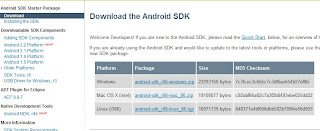

.bmp)




ไม่มีความคิดเห็น:
แสดงความคิดเห็น